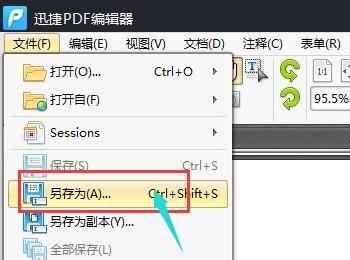在办公的过程中我们越来越多的用到PDF文件,所以我们对修改和编辑PDF文件多多少少也是有所了解的,但是我们好多人却不知道该怎么使用PDF编辑器裁剪PDF页面,今天我们就来一起学习一下吧!
操作方法
-
01
首先,我们打开桌面上的搜狗浏览器,搜索PDF编辑器,然后把PDF编辑器下载安装到电脑桌面

-
02
运行桌面上的PDF编辑器,打开软件之后,点击“文件”里的“打开”选项,将需要进行裁剪的PDF文件打开。
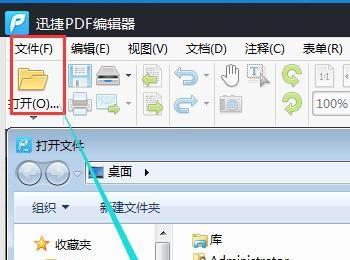
-
03
PDF文件打开后,点击界面当中的“文档”选项,然后选择里面的“裁剪页面”功能,进行裁剪PDF页面操作。
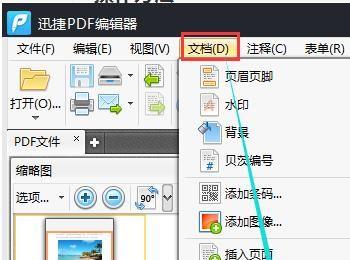
-
04
点击裁剪页面之后,进入裁剪页面界面,点击界面里的“裁剪方式”选项,需要使用的裁剪方式,然后在预览界面当中进行裁剪操作。
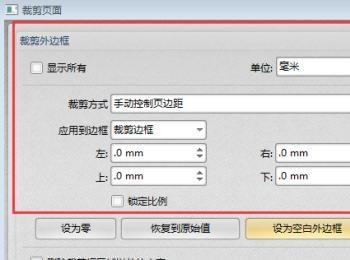
-
05
接下来在“页面范围”选项,选择需要裁剪的页面范围,最后点击“确定”按钮,即可成功的对PDF页面进行裁剪。
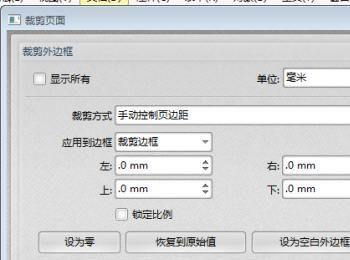
-
06
裁剪完成之后,最后把编辑和修改好的PDF文件保存下来就可以了